Большинство популярных графических редакторов позволяет сохранять изображения в нескольких форматах. Если программа работает с растровой графикой, то для сохранения файлов предлагаются растровые форматы, если с векторной, то, соответственно, векторные форматы. Однако есть растровые редакторы, которые поддерживают экспорт рисунков в векторные и смешанные форматы. Таковым, к примеру, является Adobe Photoshop, умеющий экспортировать рисунок в SVG – достаточно распространенный сегодня формат, способный хранить как растровую, так и векторную графику.
Что за формат SVG и где используется
Разработанный в 2001 году Консорциумом Всемирной паутины, формат SVG представляет собой не совсем обычный документ. В его основу положены языки разметки VML и PGML, то есть речь идет, по сути, о текстовом файле. При этом редакторы и браузеры интерпретируют SVG как изображение, которое может быть как статическим, так и анимированным. Будучи наиболее распространенным среди прочих форматов, предназначенных для хранения векторной графики, в настоящее время SVG активно используется для хранения и распространения векторных и смешанных изображений в интернете.
Чем открыть формат файла svg в Windows 7 | 10

Как и все форматы, SVG имеет свои плюсы и минусы. К первым относятся масштабируемость без потери качества, относительно малый вес, возможность интеграции в SVG-документы PNG, GIF, JPG-изображений, редактирование (при наличии соответствующего опыта) в текстовых редакторах, индексирование поисковыми роботами, поддержка анимации и распространенность. К преимуществам формата следует также отнести хорошую сжимаемость, открытость и адаптивность.
С другой стороны SVG наследует недостатки XML со всеми вытекающими. Формат плохо подходит для создания сложных объектов, так как файлы SVG быстро «набирают» вес, если состоят из множества мелких деталей. Кроме того, для отображения картинки программам нужно читать весь документ, что затрудняет применение формата в картографических приложениях. Среди недостатков формата отмечаем относительно низкую кроссбраузерность и отсутствие хотя бы минимальной поддержки трехмерной графики.
Использование на практике
Что же делает SVG таким популярным, и почему все больше дизайнеров начинают использовать его? Все очень просто, он работает так, как это необходимо.
SVG имеет небольшой вес по сравнению с другими форматами. У этого формата просто невероятные возможности. Флаги, символы, элементы интерфейса. И это только небольшой список того, как его можно использовать. Самый большой плюс его использования, это то что он является векторным форматом, то есть его возможно использовать на любых дисплеях – каким бы ни было их разрешение, он везде будет отображаться одинаково.
SVG файлами довольно просто управлять, так как его файлы сохраняются как статическое изображение. Вы можете добавить интерактивности вашему сайту, сделав при помощи SVG очень простую, но красивую анимацию.
Как открыть формат SVG
Лучшие редакторы для работы с файлами SVG
Как уже было сказано, отредактировать файл SVG можно в обычном текстовом редакторе, но для этого нужно обладать специфическими знаниями. Гораздо удобнее и правильнее задействовать векторные графические редакторы.
Adobe Illustrator
Наиболее функциональный инструмент, который отлично подходит на роль редактора SVG. Adobe Illustrator обладает внушительным набором средств для работы с векторной и комбинированной графикой. Он позволяет создавать и редактировать как простые эскизы, так и сложные художественные иллюстрации. При работе с форматом SVG редактор допускает использование слоев и языков сценариев, применение специальных эффектов.

Boxy SVG
Открыть SVG-картинки также можно с помощью специально созданного для работы с этим форматом приложения Boxy SVG. Данный редактор во многом уступает Adobe Illustrator, однако в нём вы найдете все базовые инструменты для создания и редактирования изображений SVG. Приложением поддерживаются работа с фигурами и объектами, импорт шрифтов и картинок популярных форматов, работа с библиотекой Pixabay, просмотр и редактирование исходного кода SVG и CSS. Программа Boxy SVG доступна как онлайн-сервис и как приложение для Windows 10, MacOS и Chrome OS.

Vectr
Чем открыть файл SVG еще? Для работы с файлами этого типа есть программа Vectr, очень даже неплохо справляющаяся с возложенными на неё задачами редактирования. В приложении доступны такие функции, как изменение отдельных частей векторного изображения, работа со слоями, добавление текста и примитивов, применение эффектов (например, прозрачность, обводка, внешняя и внутренняя тень), использование градиентов, пера, линий и других инструментов. Утилита Vectr бесплатна, есть версии для Windows, Linux и Chrome OS.

Inkscape
В отличие от двух предыдущих программ, Inkscape не нуждается в особом представлении. Этот мощный и совершенно бесплатный редактор может быть использован и для редактирования, и для создания векторной графики любой сложности, начиная от SVG-иконок и заканчивая полноценными иллюстрациями. Программа Inkscape умеет работать с контурами, текстом, маркерами, слоями и каналами, градиентами и текстурами. Также поддерживаются векторизация растровой графики, управление цветом SVG и многое другое.

Кстати, изменить цвет SVG можно путем редактирования исходного кода файла, но для этого нужно иметь хотя бы базовые представления о языке CSS и кодах цветов. Отредактировав, к примеру, параметр style в выделенном на скриншоте блоке кода, мы заменили белый цвет на красный. А так, конечно, если чем и редактировать SVG, то Inkscape и подобными ему программами.












по умолчанию?
Как известно, самым простым способом открытия файла любого типа является двойной клик в обычном «Проводнике». При этом операционная система (в данном случае Windows) сама определяет, какое именно средство из ее набора будет использовано для открытия файла заданного типа. При этом SVG-файл является, по сути, универсальным.
По существу любая программа, поддерживающая стандарт Scalable Vector Graphics, откуда, собственно, и пошло сокращение, может работать с ним без проблем. В принципе тот же Adobe Illustrator или пакет последней версии или подобные им программные пакеты способны обрабатывать файлы такого типа. При установленных приложениях проблем возникнуть не должно.
Но вот если используется какая-то простенькая утилита типа обычного «майкрософтсофского» Paint, Paint .NET или редакторов, входящих в состав основного пакета Microsoft Office любой версии и года выпуска, тут на что-то особенное рассчитывать не приходится. Они хоть и могут работать с такими данными, но не всегда являются лучшими утилитами для редактирования. Файл SVG ними может и не распознаваться.
В лучшем случае можно просто просмотреть изображение, изменить его позицию на листе, немного «подредактировать» краски или насыщенность, но в остальном все останется, как было (а то и хуже). Попробуем посмотреть на то, чем открывать SVG-файл в плане редактирования с применением сопутствующих программ и приложений.
Чем открыть SVG онлайн
Если вам нужен онлайн-редактор SVG, используйте веб-версии программ Boxy SVG, Vectr и Inkscape. Функциональный набор таких редакций практически один в один, как у десктопных вариантов. Приложение Inkscape, к примеру, можно запустить в рамках проекта www.rollapp.com/app/inkscape.
Если же вы ищите что-то попроще, попробуйте онлайновый векторный редактор Sketchpad, доступный по адресу sketch.io/sketchpad. В активе Sketchpad имеются такие инструменты, как кисти, линии, стрелки, примитивы, клипарт, перо, мелок, аэрограф, заливка и т.п. Есть работа со слоями, палитрой и градиентами.

А вот для создания SVG-изображений «с нуля» сервис мало подходит, хотя функция произвольного рисования им поддерживается. Ориентирован редактор на начинающих пользователей, так что вы легко с ним разберетесь.
Плюсы использования SVG

Так почему же стоит отказаться от привычных нам JPG или GIF в пользу SVG? Есть достаточно много причин того, почему же все таки стоит его использовать в вашем проекте.
- SVG – векторный формат, именно поэтому его стоит его использовать для адаптивных сайтов, на которых размер изображений зависит от разрешения дисплея пользователя, и SVG безупречно соответствует всем требованиям.
- SVG изображения используют XML для определения его свойств, и, соответственно, у него есть способность к еще большему сжатию.
- SVG изображениями очень просто управлять, и это открывает еще больше возможностей для дизайнеров, которые могут менять цвет, добавлять тень, фильтры, размытие и еще много других эффектов.
- SVG довольно прост для понимания
- SVG работает с открытыми веб стандартами
- Вы можете использовать обычный текстовый редактор кода для создания SVG. Это дает вам некоторую свободу в действиях, все зависит лишь от ваших потребностей и от уровня экспертных знаний в данной области.
Конвертеры SVG в PNG
Просмотреть файл SVG как обычную картинку можно просто перетащив его на окно браузера, но бывает и так, что SVG-документ необходимо сконвертировать в более доступный и привычный графический формат, скажем, PNG. Если конвертируемых файлов много, есть смысл воспользоваться бесплатной тулзой SVG2PNG, позволяющей преобразовывать SVG в PNG в пакетном режиме. Чтобы конвертировать SVG в PNG, запустите утилиту, перетащите в ее окно векторные файлы, нажмите «Start» и получите результат.

В остальных случаях будет меньше мороки, если воспользуетесь бесплатными конвертерами SVG в PNG, работающими в режиме онлайн. В частности, это svgtopng.com/ru, convertio.co/ru/svg-png и image.online-convert.com/ru/convert-to-png.



Какой из них удобнее, решайте сами. Все эти три конвертера бесплатны и поддерживают работу в пакетном режиме, а Online-Convert вдобавок ко всему еще предоставляет возможность гибкой настройки выходных параметров PNG-файла.
- 2поделились
- 0Facebook
- 2Twitter
- 0VKontakte
- 0Odnoklassniki
Итог
В общем и целом, если оценивать данный вопрос, так сказать, в глобальном плане, можно отметить, что открытие SVG не выходит за рамки общепринятых понятий.
И это понятно, ведь сам формат и сопутствующее ему расширение относятся к графике, а значит, и открытие для просмотра, и возможность редактирования предусмотрены изначально, и вне зависимости от присутствия специальных редакторов, и тем более, операционных систем.
В целом же можно посоветовать только инсталляцию универсальных клиентов типа ACDSee или чего-то подобного, которые способны не только распознавать файл SVG на начальном уровне (инициализация, сопоставление приложениям, средства просмотра и т.д.), но и работать с ним в полноценном режиме редактирования, применение которого может изменить даже саму структуру искомого файла. В этом смысле может поддерживать любые внутренние внешние изменения даже касательно атрибутики.
В данной статье будет идти речь о графическом формате SVG. Мы выясним, что это за технология, узнаем какие есть преимущества и какие недостатки. Данный формат считается относительно старым, однако, популярность его и по сей день велика. В чем причины такой популярности? Чем отличается SVG от других технологий графики?
Давайте постараемся ответить на эти вопросы.
Выжимаем максимум из SVG

- Удаляем лишние точки без потери визуальной формы
- Включаем Deflate или GZIP для .svg файлов AddType image/svg+xml .svg AddOutputFilterByType DEFLATE image/svg+xml Или и
- Используем тег для повторяющихся элементов
- Кешируем image/svg+xml запросы (заголовки):
-
Cache-Control:max-age=31536000
- Date:Tue, 04 Oct 2020 12:46:00 GMT
- ETag:»466d74e4ef2d11:0″
- Last-Modified:Mon, 10 Jun 2013 12:39:41 GMT
Предостережение
С увеличением количества мелких деталей в изображении, растёт размер SVG-файла. Проще использовать jpeg или даже png. Например, изображение травы в векторе может весить 10мб, а тоже самое изображение в jpg будет весить 200кб.
Примеры SVG на веб-сайтах
Векторный формат позволяет дизайнерам использовать в своих работах не рисованные иллюстрации, геометрические композиции, текстовые блоки и другие изображения, созданные с помощью кривых.
Иллюстрации
Сейчас, когда мы находимся в цифровом мире, особенно выделяются проекты, где дизайн будто бы нарисован от руки. С помощью иллюстраций мы можем создать уникальное оформление сайта и погрузить пользователя в рисованный мир графических фигур. SVG как векторный формат позволяет рисовать абстрактные формы, узнаваемые объекты любых цветов.

На данном примере с помощью SVG дизайнеры создали образы сотрудников компании, которые помогают своим клиентам продвигать продукт. Яркие цвета и рисованные фигуры запоминаются пользователем и придают веб-странице особую индивидуальность. Больше об иллюстрациях на веб-сайтах можно прочитать здесь.
Иконки
Чтобы выделить какие-то преимущества компании, показать цикл работ или выделить основные услуги часто используются иконки. Традиционно используется векторный формат, чтобы на различных устройствах маленькие картинки не теряли качество и адаптировались под размер экрана.

На примере используется иконка, нарисованная с помощью SVG, также добавлена анимация в виде описывающей окружность цветовой линии, которая меняет иконку на другую после совершения полного круга.
Текст
Иногда текст переводят в кривые и представляют на сайте как SVG. Такой прием используется в основном для больших заголовков и важной информации.

Здесь надпись представлена как SVG-изображение, которое состоит из линий вперемешку с геометрическими вставками.
Декоративные элементы
Волнистые линии, геометрические фигуры и формы часто представляют с помощью SVG.

Можно быстро отредактировать их позиционирование, изменить цвет и размеры, также они легко отобразятся на экранах с высокой плотностью пикселей и не станут нечеткими при масштабировании.
Еще один пример — виджет часов, также выполненный с помощью SVG.

Можно добавить анимации с помощью JavaScript и придать динамичности веб-странице.
Логотипы
Обычно логотипы создаются в векторном формате, чтобы была возможность помещать их на полиграфическую продукцию, упаковки товаров, баннеры и использовать на веб-сайтах. В веб-дизайне для отображения логотипа также можно применять формат SVG:
Изображение было полностью нарисовано с помощью кода. Его можно легко модифицировать, логотип будет качественно отображаться на любом устройстве.
Использование векторной графики с одной стороны упрощает работу веб-разработчику, с другой — процесс работы нужно оптимизировать и разбираться в технологиях. Рассмотрим, как происходит создание и внедрение SVG на веб-сайты на простых примерах.
Источник: android-mob.ru
Что такое файл SVG и как его открыть?

Просматривая веб-страницы, вы могли встретить графические файлы с расширением «SVG». Что особенного в этих файлах и как их просмотреть? Мы объясним.
Что такое файл SVG?
В контексте компьютерной графики SVG означает «масштабируемая векторная графика». Файл SVG — это компьютерный файл, в котором используется стандарт SVG, определено Консорциумом World Wide Web, чтобы отобразить изображение.
Типичные форматы изображений, такие как JPG, PNG и GIF, используют растровую графику, что означает, что они отображают изображение, сохраняя сетку пикселей, называемую растровым изображением. Цвет и расположение каждого пикселя сохраняются в файле. Если масштабировать растровое изображение больше, чем предполагалось, изображение становится неровным и размытым.
Программы для Windows, мобильные приложения, игры — ВСЁ БЕСПЛАТНО, в нашем закрытом телеграмм канале — Подписывайтесь:)

Напротив, изображения SVG используют векторную графику для определения изображения. В векторном графическом изображении изображение хранится математически как последовательность инструкций, которые сообщают программе просмотра, как «рисовать» изображение на вашем экране. Поскольку рисунок может иметь любой размер, файлы SVG не зависят от разрешения. Их можно увеличивать или уменьшать без потери качества или резкости.

В чем смысл формата SVG?
Поскольку файлы SVG можно масштабировать до любого размера без потери деталей, они могут создавать очень гладкую графику с относительно небольшим размером файла по сравнению с растровой графикой. Они также более ориентированы на будущее, чем растровые изображения, поскольку их можно масштабировать до большего разрешения в будущих дисплеях без потери качества.

Кроме того, SVG — это открытый стандарт которые могут быть включены в приложения для просмотра и браузеры бесплатно, что означает, что разработчикам приложений не нужно платить деньги за их использование. SVG использует XML, другой открытый стандарт, для кодирования двухмерной графики таким образом, чтобы приложения могли легко читать и изменять.
Как просмотреть файл SVG?
Все современные веб-браузеры поддерживают просмотр файлов SVG. Сюда входят Chrome, Edge, Firefox и Safari. Поэтому, если у вас есть SVG, и вы не можете открыть его ни в чем другом, откройте свой любимый браузер, выберите «Файл»> «Открыть», затем выберите файл SVG, который вы хотите просмотреть. Он появится в окне вашего браузера.
Как вариант, вы можете использовать бесплатный онлайн-конвертер, например SVGtoPNG.com для преобразования файла SVG в растровый формат, который можно просматривать с помощью обычных приложений для просмотра изображений. Однако после преобразования SVG в растровый формат, например PNG, вы потеряете возможность масштабировать изображение до разных размеров, сохраняя при этом ту же резкость и детализацию.
Как создать или отредактировать файл SVG?
Чтобы создать или отредактировать файл SVG, вам понадобится приложение, поддерживающее этот формат. Adobe Illustrator, известный созданием векторных изображений, изначально поддерживает как загрузку, так и сохранение файлов в формате SVG. Также, Inkscape и GIMP две бесплатные программы, которые могут сохранять изображения в формате SVG. Для других программ, таких как Adobe Photoshop и InDesign, вы можете приобрести подключаемый модуль, поддерживающий SVG, например Комплект SVG для Adobe Creative Suite.
Хотя конкурирующие форматы векторной графики существуют с рассвет самой компьютерной графики, широкая поддержка и открытый характер SVG означает, что этот графический стандарт, вероятно, будет с нами еще очень долго.
Программы для Windows, мобильные приложения, игры — ВСЁ БЕСПЛАТНО, в нашем закрытом телеграмм канале — Подписывайтесь:)
Источник: cpab.ru
Программы для открытия файлов формата SVG
После скачивания графических файлов не всегда удается открыть их сразу же. Как правило, это происходит по той причине, что на компьютере отсутствует программа, которая умеет распознавать такой формат. Существует множество утилит, которые могут открывать документы с форматом SVG.
Что за формат
Формат SVG (СВГ) является графическим. Расшифровывается как Scalable Vector Graphics. Документы в таком формате ничто иное, как двухмерное векторное изображение, за основу которого взят XTML. Используют его для описания, как двухмерной векторной графики, так и для изображений совмещенных, т.е. векторно-растровых.
Файлы, имеющие такой формат, на самом деле считаются текстовыми. Именно поэтому посмотреть их содержимое можно в любом офисном приложении для набора текста. Формат был специально создан для использования в интернете. Данное расширение открытое, способно поддерживать анимированную и статичную графику. Не способен на отображение трехмерных объектов.
При манипуляции с размерами картинки в таком формате не произойдет потери качества. Документ с расширением SVG можно открыть в любом браузере на компьютере.
Программы для открытия расширения SVG
Понятно, что, если формат используется для отображения графики, то и открывать его необходимо в графических редакторах. Но особенность расширения в том, что его могут распознавать не только специальные программы. Достаточно будет даже современного браузера.
Gimp
Посмотреть файл SVG в Gimp можно следующим образом:
- Запустить приложение.
- Кликнуть на “Файлы” затем выбрать “Открыть”.

- Выбрать файл, содержимое которого необходимо посмотреть.

- При необходимости изменить масштаб и другие параметры изображения. Но можно все оставить без изменений и кликнуть ОК.

- После этого рисунок будет отображен. С ним можно производить все манипуляции и изменения, как с любым другим изображением.

Использование горячих клавиши Windows, Mac OS X
Adobe Illustrator
Открытие при помощи Adobe Illustrator выглядит следующим образом:
- Запустить программу.
- Перейти к открытию картинки с компьютера.

- Указать путь к документу на устройстве.

- При необходимости пользователь имеет возможность выбрать профиль или рабочее пространство для содержимого файла. Если все оставить без изменений, то это практически никак не повлияет на функционал программы в обращении с данным рисунком.

- Изображение доступно для просмотра и редактирования.

XnView
В этой программе можно двумя способами посмотреть изображение в формате SVG. Первый считается стандартным через встроенный обозреватель просмотрщика:
- Запустить программу XnView.
- Перейти во вкладку “Обозреватель”.
- Кликнуть на “Компьютер” в левом столбце.

- Выбрать диск, на котором находится нужный рисунок.

- Найти рисунок и кликнуть по нему. Внизу будет отображена картинка в режиме предпросмотра.

- Чтобы картинка отобразилась полноценно, нужно нажать дважды.
Также в приложении есть встроенный плагин, который и позволяет ему читать и отображать формат SVG. Дополнение платное, но в программе есть пробная версия. Открытие происходит по такой схеме:
- Запустить графический редактор.
- Перейти к открытию элемента.

- Указать путь к документу.

- После этого изображение будет отображено. Но, так как плагин платный, а установлена пробная версия, то на рисунке будет надпись, предлагающая купить платную версию.

IrfanView
Прежде чем приступить к открытию документа в формате SVG, необходимо установить не только программу IrfanView, но и плагин CAD Image DLL. Он же используется для предыдущего приложения. Только в этом он не идет сразу предустановленным.
После всех манипуляций и установок нужно сделать следующее:
- Запустить программу.
- Перейти к открытию элемента.

- Указать путь к требуемому изображению.

- Рисунок будет открыт. Из-за плагина на изображении присутствует надпись, как и в предыдущем случае.

Как использовать буфер обмена в Windows
Также картинку возможно открыть, просто перетянув ее в окно программы.
OpenOffice Draw
Одно из приложений пакета OpenOffice умеет открывать такой формат. Для просмотра картинки нужно следовать инструкции:
- Запустить программу и перейти к открытию элемента.

- Указать в открывшемся окне путь к требуемому файлу.

- Картинка будет открыта.

LibreOffice Draw
Пакет офисных программ LibreOffice имеет своем составе приложения для редактирования изображений Draw. Оно может распознавать открывать и редактировать расширение SVG:
- Запустить Draw и нажать на “Открыть файл” в левой колонке.

- Указать место расположения рисунка на компьютере.

- Файл будет открыт.

Стоит отметить, что после редактирования картинки ее придется сохранить только в том формате, в котором позволит программа.
Opera
Документы в формате SVG легко просматривать через браузеры. В Опере все выглядит таким образом:
- Открыть обозреватель и нажать сочетание клавиш CTRL+O.

- Откроется окно, в котором нужно указать файл для открытия.

- Изображение сразу же будет отображено в окне браузера.

Google Chrome
В браузере Гугл Хром открытие происходит по следующей схеме:
- Запустить клиент и использовать сочетание клавиш CTRL+O.

- Откроется новое окошко. В нем необходимо указать путь к тому файлу, содержимое которого требуется просмотреть.

- После всех действий изображение будет отображено в окне обозревателя.

Vivaldi
Браузер Вивальди также часто используется пользователями. Открыть изображение в его оболочке достаточно легко:
- Запустить клиент.
- Этот браузер отличается от предыдущих тем, что в нем уже заложена возможность открывать файлы посредством графических элементов. Переходим в меню Файл — Открыть.

- Появится проводник, в котором требуется указать путь к нужному документу.

- Рисунок будет отображен в оболочке браузера Вивальди.

Mozilla Firefox
Мозила является одним из самых популярных браузеров среди пользователей. Открыть рисунок в его оболочке можно следующим образом:
- Запустить клиент. Чтобы открыть файл через графическое меню, для начала нужно его отобразить. По умолчанию оно скрыто. Требуется кликнуть на верхнюю часть окна клиента правой кнопкой мышки и выбрать необходимый пункт.

- Перейти к открытию файла.

- В окошке проводника указать требуемый к отображению документ.

- Содержимое выбранного документа будет отображено в оболочке браузера Мозила.

Безопасный режим на андройде – включение и отключение
Maxthon
Открыть файл в этом браузере будет не так просто, как в предыдущих. Дело в том, что в Maxthon не реализована возможность вызова окна для открытия какого-либо документа. Единственный метод что-то отобразить в его оболочке — это указать адрес документа.
Отобразить SVG файл можно таким образом:
- Для начала стоит узнать адрес документа. Для этого нужно зайти в проводник и найти нужный файл. После чего нажать клавишу SHIFT и кликнуть правой кнопкой мышки на документ. Копировать его как путь.
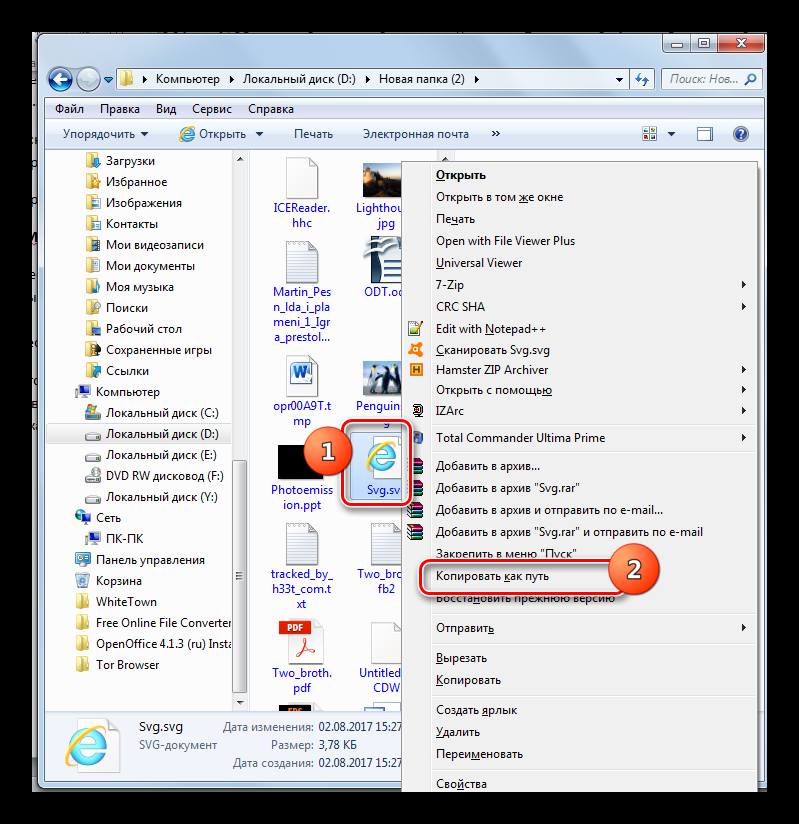
- Запустить браузер и кликнуть на адресную строку правой кнопкой мышки. Вставить адрес документа.

- Удалить кавычки во вставленном тексте.

- Выделить адрес и кликнуть на ENTER. Это отобразит изображение.

Internet Explorer
Стандартный обозреватель в ОС Виндовс тоже способен открыть файлы подобного формата:
- Запустить браузер и вызвать окно открытия.

- Появится небольшое окошко, в котором нужно кликнуть “Обзор”.

- В проводнике указать путь к документу.

- В том же маленьком окне появится путь. Нужно нажать “ОК”.

- Файл тут же отобразится.

Источник: composs.ru